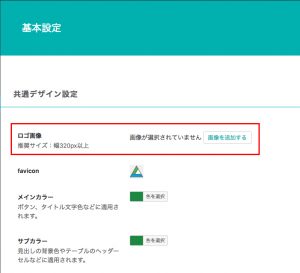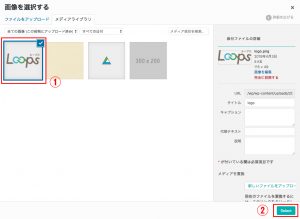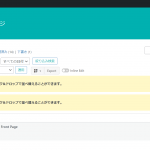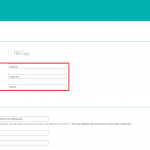-
2019.08.26 -
2022.01.12
サイトロゴの設定・変更方法(※ライトプランのみ)
Loopsライトプランでは、基本設定よりロゴを設定いただくことでサイト上部に表示されるロゴを変更することができます。

ロゴを設定いただくことで、デザイン性の上昇だけでなく、会社名の認知にもつながります。
画像サイズによっては、適切に表示されない恐れがございます。
推奨サイズを参考に使用画像をご準備ください。
| 推奨サイズ | 幅320px以上 |
-
- メニューの基本設定を選択
-
左メニューの「基本設定」を選択してください。
-
- 画像の追加
-
「ロゴ画像」項目の「画像を追加する」ボタンを選択してください。
他の画像が設定されている場合
画像の上にカーソルを合わせていただくと、「×」ボタンが表示されます。「×」ボタンをクリックして、画像を削除してください。
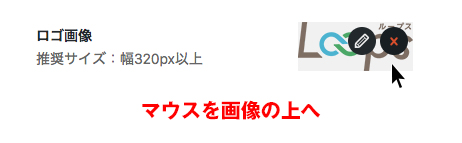
削除していただくと、「画像を追加する」ボタンが選択できるようになります。
※ここで削除しても、元の画像はメディアライブラリに保存されたままです。
-
- メディアライブラリで選択
-
「画像を追加する」ボタンを選択していただくと、「メディアライブラリ」が表示されます。表示されましたら、下記手順に沿って操作を行ってください。
①設定したい画像を選択。
②✔マークがついたら、「Select」ボタンを押す。
※メディアライブラリに設定したい画像がない場合は、「ファイルをアップロード」項目からアップロードしていただく必要がございます。
画像のアップロード方法に関しては、下記記事をご参照ください。
参考記事1:『ページ内に画像を設置する方法』(ステップ2以降をご参照ください)
参考記事2:『画像がアップロードできない場合の対処法』
-
- 設定が反映されたか確認する
-
画像が選択できましたら、ページ最下部にございます「プロフィールを更新」ボタンを押して設定完了です。
設定後はサイトトップページから表示確認を行ってください。

不具合なく設定できた場合、画面左上のヘッダー画像が選択したものに切り替わります。
サイトロゴは、企業のイメージ形成やユーザーへの印象付けなど、”企業ブランディング”において非常に重要です。
そのためロゴの変更される際には、ロゴだけでなく、サイト全体のデザインとの兼ね合いや企業イメージを踏まえた上で、慎重にご検討ください。(ロゴ変更に伴うサイトカラーの調整、デザインテイストの変更をご希望の場合には、お気軽にお問い合わせくださいませ。)